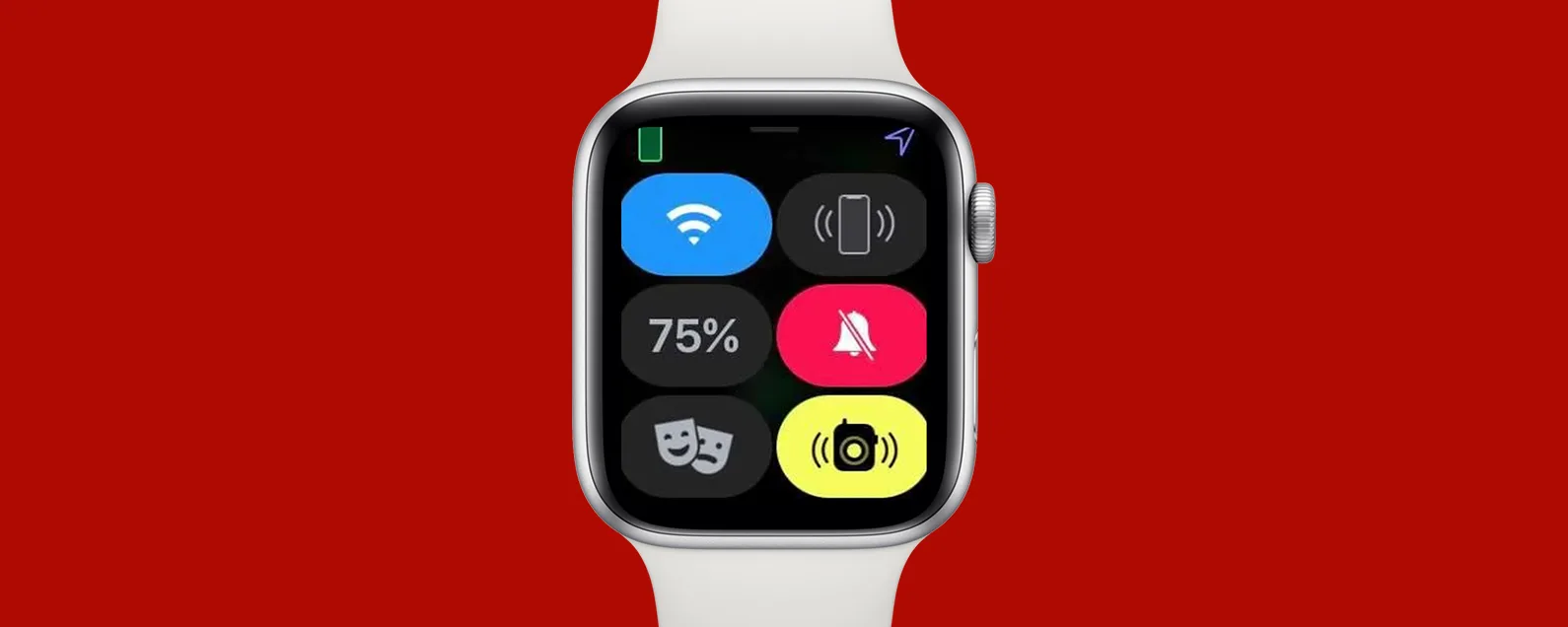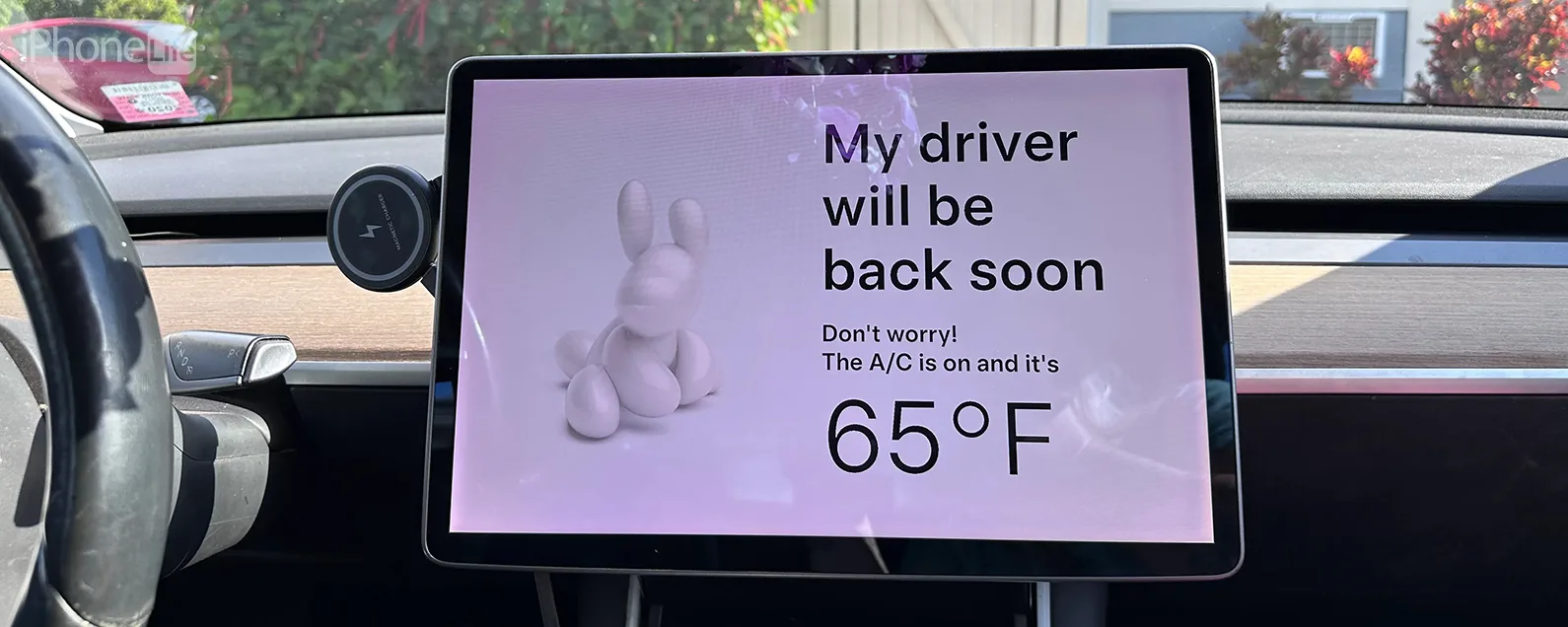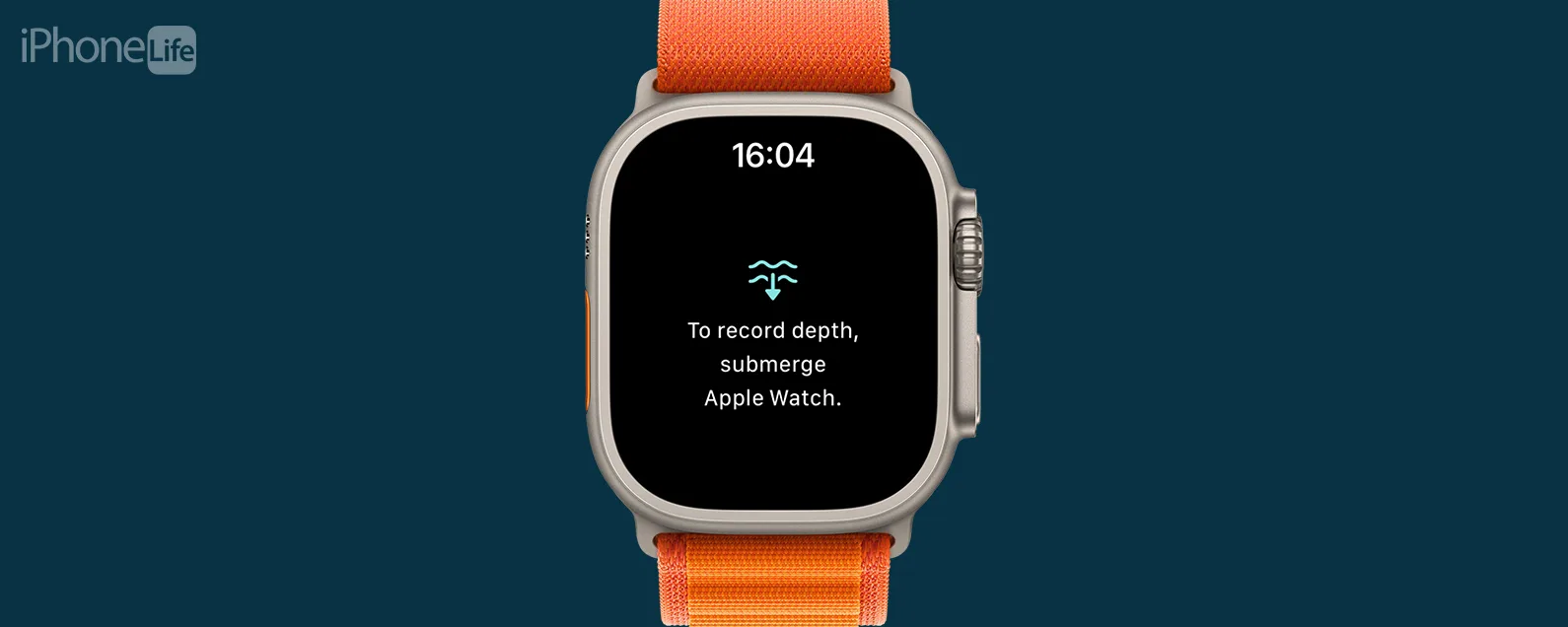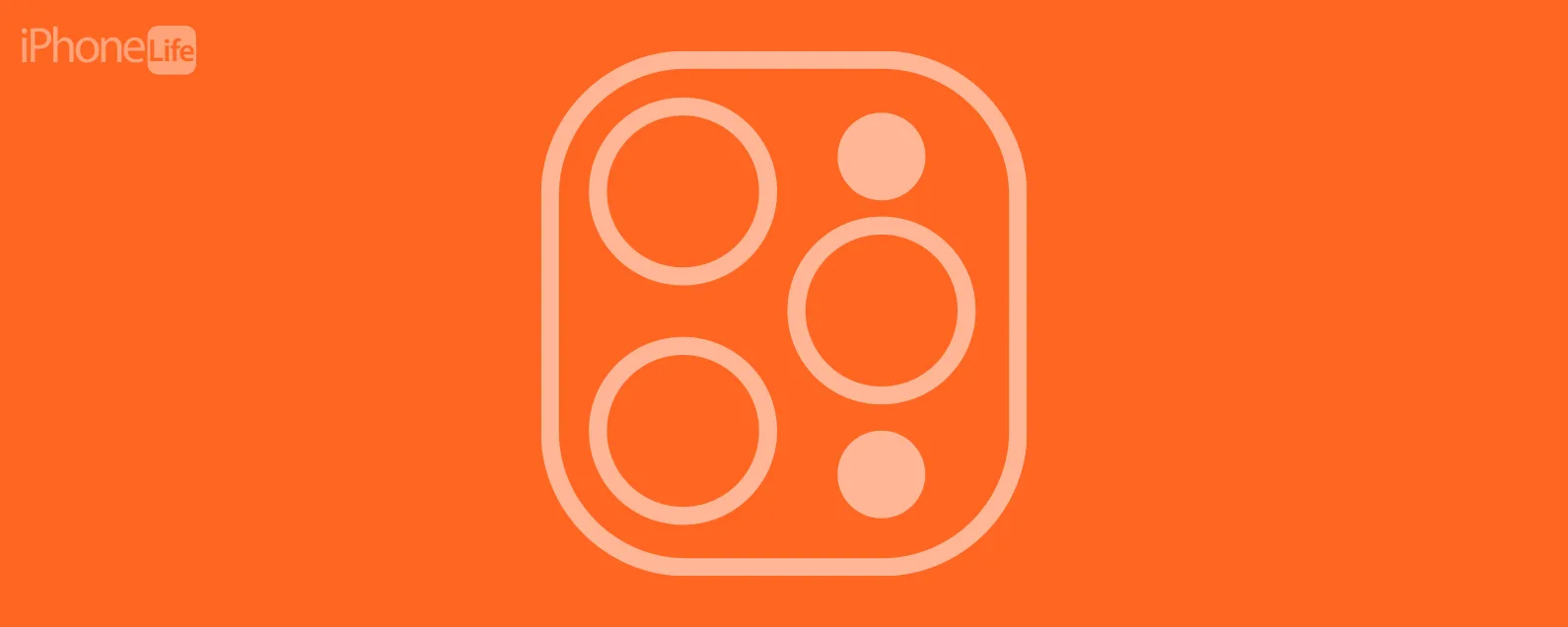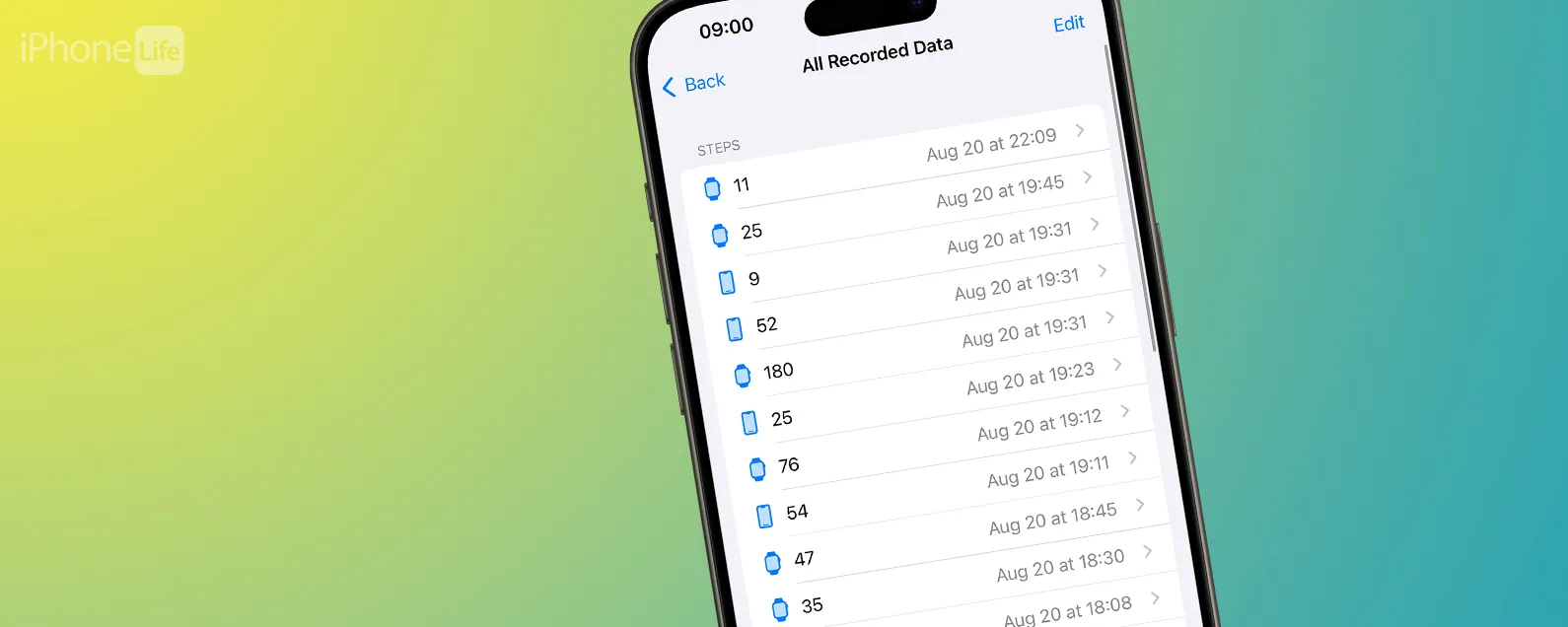watchOS 8 更新為 Apple Watch 帶來了更多獨立性。一項令人興奮的新功能是僅使用手錶即可找到您的 AirTags。此更新將“查找我的”應用程序分為三個專門的應用程序:“查找設備”、“查找項目”和“查找人員”。我將引導您完成整個過程。
有關的:
在 Apple Watch 上查找 AirTag 需要什麼
- 一個
專業提示:雖然更新將於今年秋天正式發布,但任何人都可以。在執行此操作之前,請務必進行研究並了解您要做什麼,尤其是因為您。
如何使用 Apple Watch 查找 AirTag
在此示例中,我將使用防水 AirPod Pro 保護殼的 AirTag。要查找 AirPods,您必須使用“查找設備”而不是“查找項目”應用。
- 按主頁按鈕在您的 Apple Watch 上。

- 選擇查找物品。
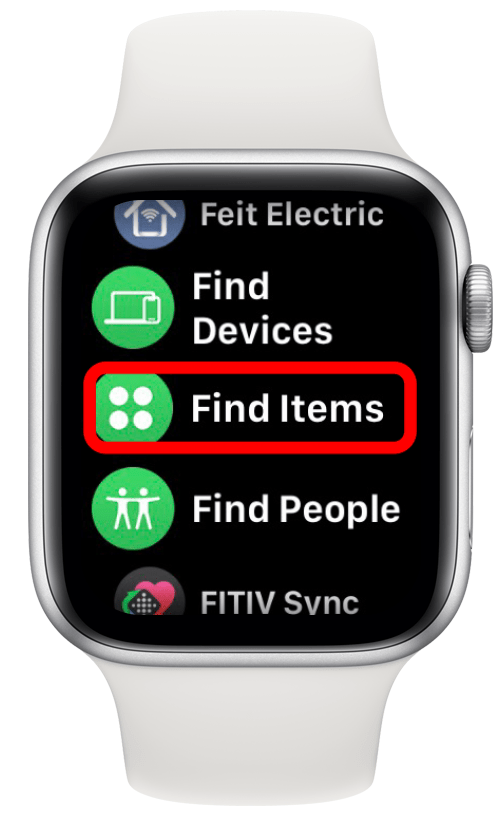
- 第一次執行此操作時,應用程序可能會請求您允許使用您的位置。您必須選擇其中之一允許一次或者使用應用程序時允許。
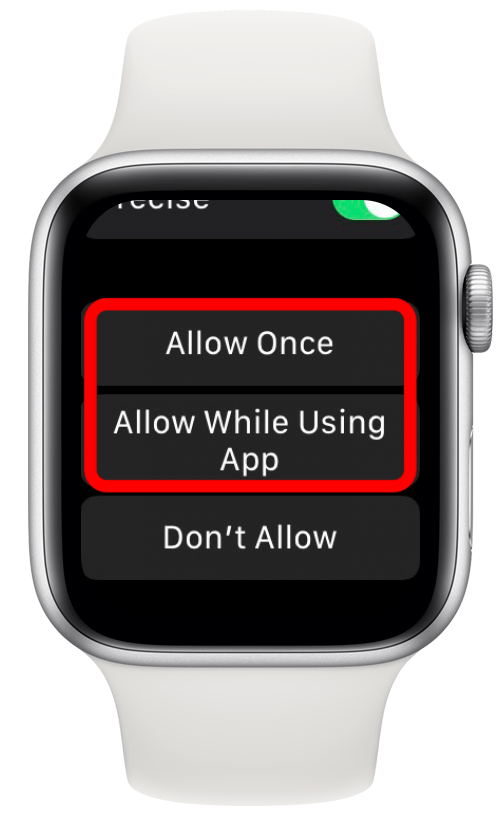
- 點擊您要查找的 AirTag 的名稱。
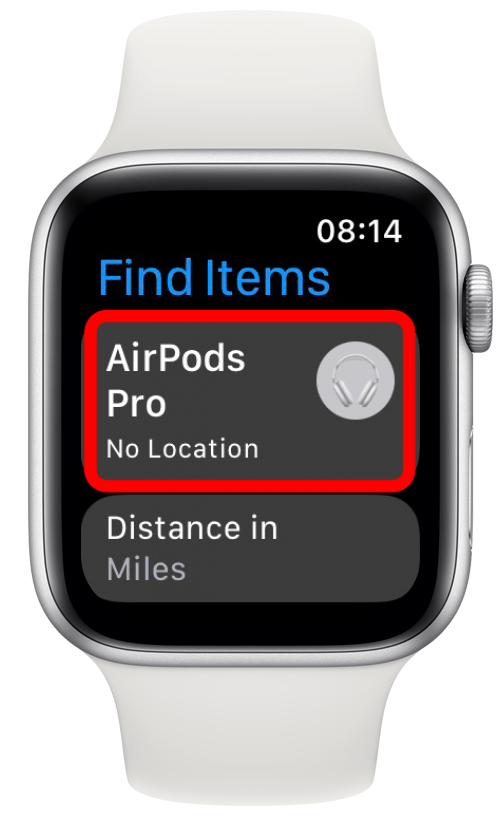
- 要么使用播放聲音或者路線找到您的 AirTag。
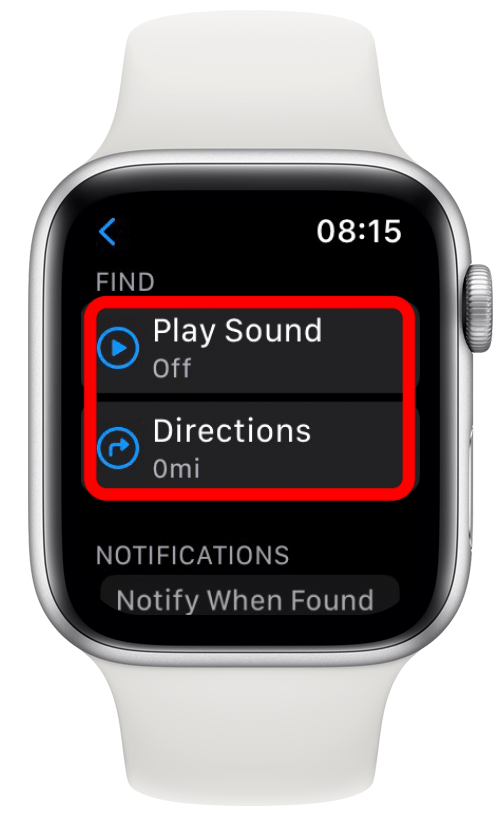
- 如果您所在的區域沒有 Wi-Fi 或蜂窩網絡,播放聲音和方向的選項將呈灰色顯示,當您位於有服務的區域或連接到互聯網後,您需要重試。

專業提示:如果您的 AirTag 距離很遠,並且您選擇使用路線來查找它,您可以選擇您喜歡的交通方式到達那裡。選項包括步行、駕車、公共交通和騎自行車。
AirTags 是 Apple 生態系統中備受期待的新成員。人們以最具創意的方式使用 AirTags 來追踪他們的寵物、Apple TV 遙控器和許多其他容易丟失的物品。你可以考慮。你可以,還有。

Olena Kagui 是 iPhone Life 的專題撰稿人。在過去的10年裡,她在數十種國際出版物上發表文章,並獲得了優秀獎。自 2020 年加入 iPhone Life 以來,她撰寫了有關 Apple 產品、軟件和應用程序的操作方法文章以及復雜指南。 Olena 從小就使用 Mac 長大並探索所有最新技術。她在毛伊島的家是蘋果生態系統的縮影,充滿了兼容的智能設備。 Olena 最喜歡的設備是 Apple Watch Ultra,因為它可以陪伴她所有的冒險和旅行,甚至是她的毛寶寶。